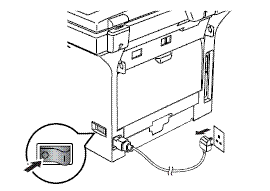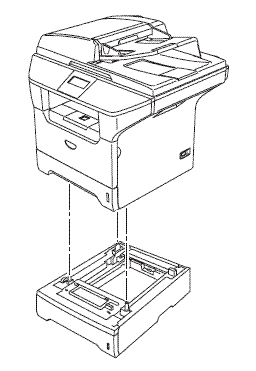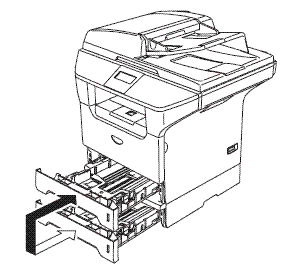DCP-8060
FAQ & Fehlerbehebung |

DCP-8060
Datum: 25.11.2009 Kennnummer: faq00000095_014
Wie kann ich den optionalen Schacht installieren?
Folgen Sie der unten stehenden Beschreibung:
-
Schalten Sie den Drucker aus und entfernen Sie alle Kabel.
-
Heben Sie den Drucker vorsichtig mit beiden Händen an und platzieren Sie ihn auf dem unteren Schacht, so dass die Positionsbolzen in die zugehörigen Aussparungen im Boden des Druckers passen.
-
Entfernen Sie den Papiereinschub des untersten Schachts und tauschen Sie ihn gegen den Einschub Ihres Druckers aus. Wird der Einschub nicht ausgetauscht, führt dies zu Papierstau bei Auswahl eines der unteren Schächte. Verbinden Sie nun alle Kabel und schalten Sie den Drucker ein.
-
Um die Papiergrösse im unteren Schacht einzustellen, drücken Sie Menu, 1, 3, 3.(MFC-8460N/8860DN/8870DW) oder Menu, 1, 2, 3.(DCP-8060/8065DN). Drücken Sie die Navigationstasten um zwischen A4, Letter, Executive, A5, B5 und B6 zu wählen. Drücken Sie OK und anschliessend Stop/Exit.
-
Für Windows Users :
Gehen Sie in das Verzeichnis Start > Einstellungen > Systemsteuerung> Drucker(Drucker und Faxgeräte für Windows XP Benutzer). Klicken Sie mit der rechten Maustaste auf das Druckersymbol und wählen Sie Eigenschaften. Gehen Sie in den Zubehör Reiter und klicken Sie auf Automatisch Erfassen, wenn der Zusatzschacht und die Papiergrösse erkannt wurden, klicken Sie auf Übernehmen. (Wenn unter Umständen Automatisch Erfassen nicht erscheint, können Sie die Optionen manuell hinzufügen. In Verfügbare Optionen wählen Sie die Komponenten, welche Sie installiert haben, klicken Sie auf Hinzufügen und dann auf Übernehmen.)Für Macintosh Benutzer:
Der Druckertreiber ist bereits konfiguriert um einen optionalen Schacht zu verwenden. Es sind keine zusätzlichen Schritte notwendig.
DCP-8060, DCP-8065DN, DCP-8085DN, MFC-8380DN, MFC-8460N, MFC-8860DN, MFC-8870DW, MFC-8880DN, MFC-8890DW
Wenn Sie weitere Unterstützung benötigen, wenden Sie sich an den Brother-Kundendienst:
Rückmeldung zum Inhalt
Bitte beachten Sie, dass dieses Formular nur für Rückmeldungen verwendet wird.